相信很多人都有这样的经历,就是经常不小心地将有用的文件删除。要在删除后恢复文件,等到恢复时发现撤销操作已经无效。一般来说,我们都会用鼠标右键来选择删除,或者按Delete键来删除,实际上这样并没有完全删除,这些文件都被放进了回收站,想要恢复文件,直接从回收站点击还原。
但是如果不小心清空回收站,将难以恢复被误删除的文件,遇到这种情况该怎么办?开始时不要匆忙,更不要将新数据写入丢失的文件,否则数据被重写,恢复几率将大大降低。
以下小编为你分享电脑里回收站里删除不显示如何处理的方法,希望对你有帮助!
如果出现刚删除文件后在回收站中没有的情况,可能是以下几点原因造成的:
【原因1】删除的文件体积超过回收站的空间大小;
【原因2】回收站属性设置了删除文件时不经过回收站;
【原因3】误使用shift+delete永久删除文件方式。
回收站数据恢复步骤:
第一步、选择“误清空回收站恢复”

打开转转大师数据恢复软件之后,选择“误清空回收站恢复”,点击进入下一步。
第二步、选择被清空回收站所处的磁盘,点击开始扫描。

通常我们的回收站都是在c盘的,当然也不是指全部的,点击开始扫描。
第三步、查找文件

文件扫描出来之后如何在众多的数据中找到你要恢复的文件呢,最快的方法就是直接搜名称了。
第四步、预览并恢复
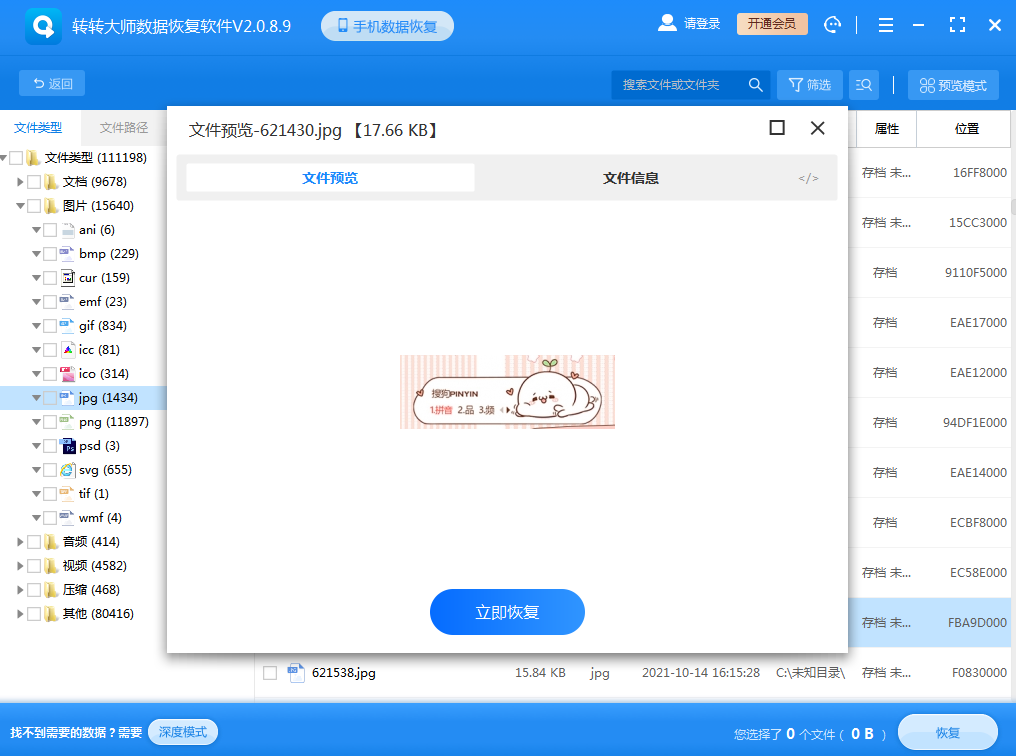
找到文件双击一下进行预览,这样你就知道文件是否正常,点击立即恢复即可。
以上就是电脑里回收站里删除不显示如何处理的文章内容了,本文配合软件操作效果更佳哦,如果有看不懂的地方,可以直接咨询我们的客服,不过很多步骤都是比较简单易懂的,相信大家都能看的懂,希望本文能帮助到大家,祝大家都能成功恢复丢失的文件。
 技术电话:17306009113
技术电话:17306009113 工作时间:08:30-22:00
工作时间:08:30-22:00 常见问题>>
常见问题>>


 观看视频
观看视频 免费下载
免费下载
 免费下载
免费下载
 刚刚从回收站删掉的照片怎么恢复?教你这几招!
刚刚从回收站删掉的照片怎么恢复?教你这几招!



